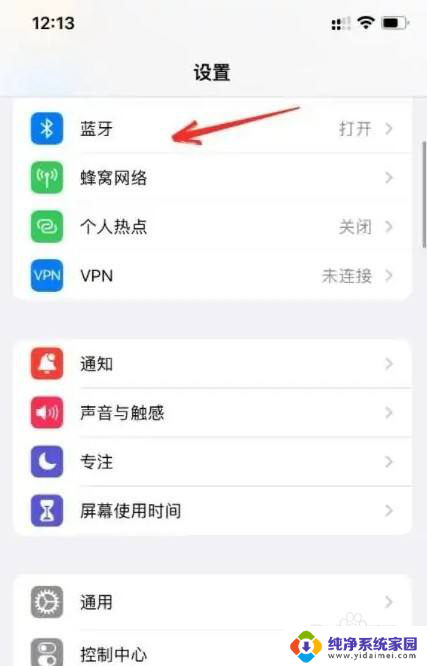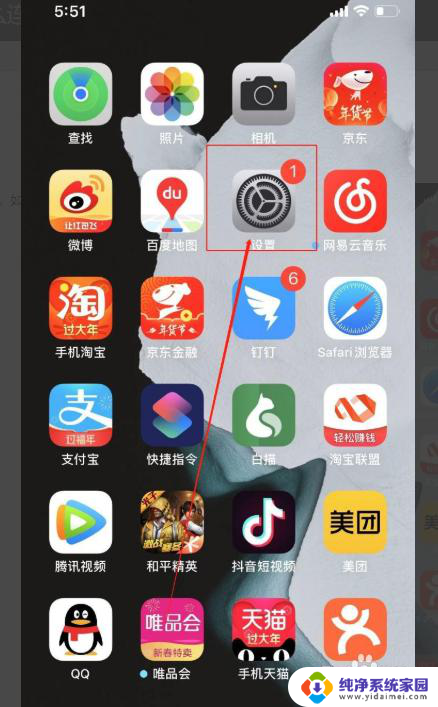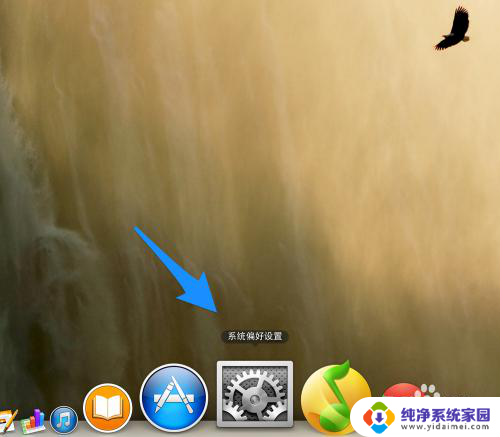苹果的蓝牙耳机如何连接 苹果手机蓝牙耳机连接教程
随着科技的不断进步,苹果手机的蓝牙耳机成为了许多人日常生活中不可或缺的一部分,对于一些新手来说,苹果手机蓝牙耳机的连接可能会有些困惑。如何正确连接苹果手机蓝牙耳机呢?在本文中我们将为大家详细介绍苹果的蓝牙耳机如何连接,以及一个简单易懂的连接教程。只需简单的几个步骤,你就能轻松享受到高品质的音乐和通话体验。让我们一起来看看吧!
操作方法:
1.第一步,我们需要将您的苹果手机开机并解锁哦。这样才能进行下一步的操作哦

2.第二步,我们需要在您的苹果手机桌面上找到设置的按钮,然后点击打开设置
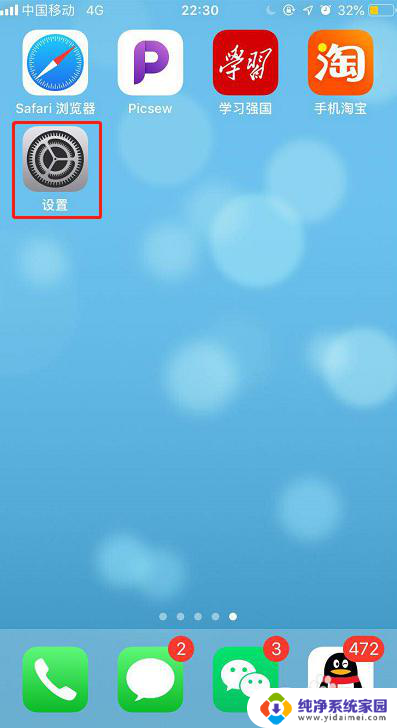
3.第三步,在设置里找到蓝牙,然后点击开蓝牙哦,因为是通过蓝牙连接的耳机
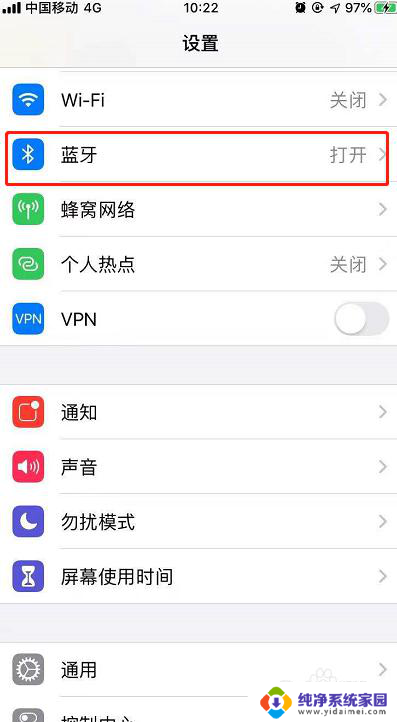
4.第四步,我们需要把蓝牙耳机的盖子揭开,因为这样就可以将耳机的蓝牙打开了

5.第五步,我们需要按住蓝牙耳机背后的小按钮哦。按住就可以将耳机的蓝牙显示出来,并靠近苹果手机
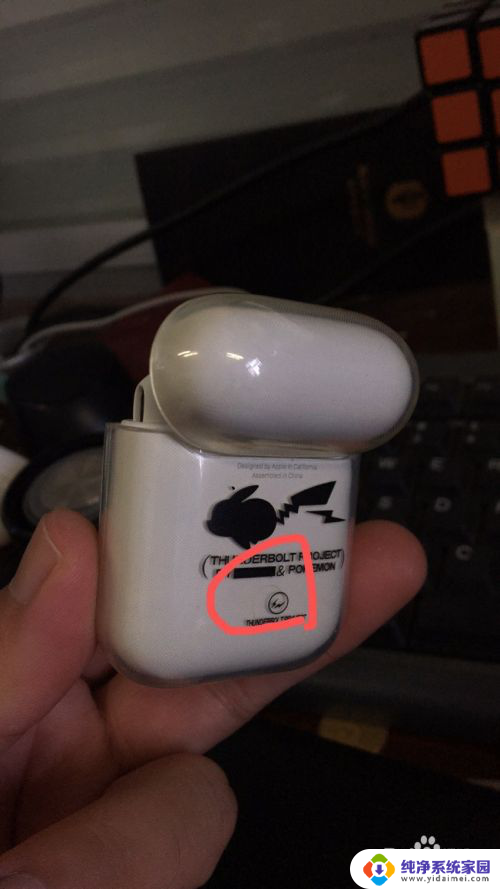
6.第六步,我们可以看到手机上就会显示出来xx的airpods可以点击通过icloud连接哦。就可以连接使用啦

7.总结:
1.将您的苹果手机开机并解锁
2.在设置里打开蓝牙
3.将耳机盒靠近手机并盖子揭开,同时按住背部的按钮
4.连接成功并使用
以上是苹果蓝牙耳机连接的全部内容,如果您遇到同样的问题,可以参考本文中介绍的步骤进行修复,希望这对您有所帮助。